Amazon Kindle Fire产品调研

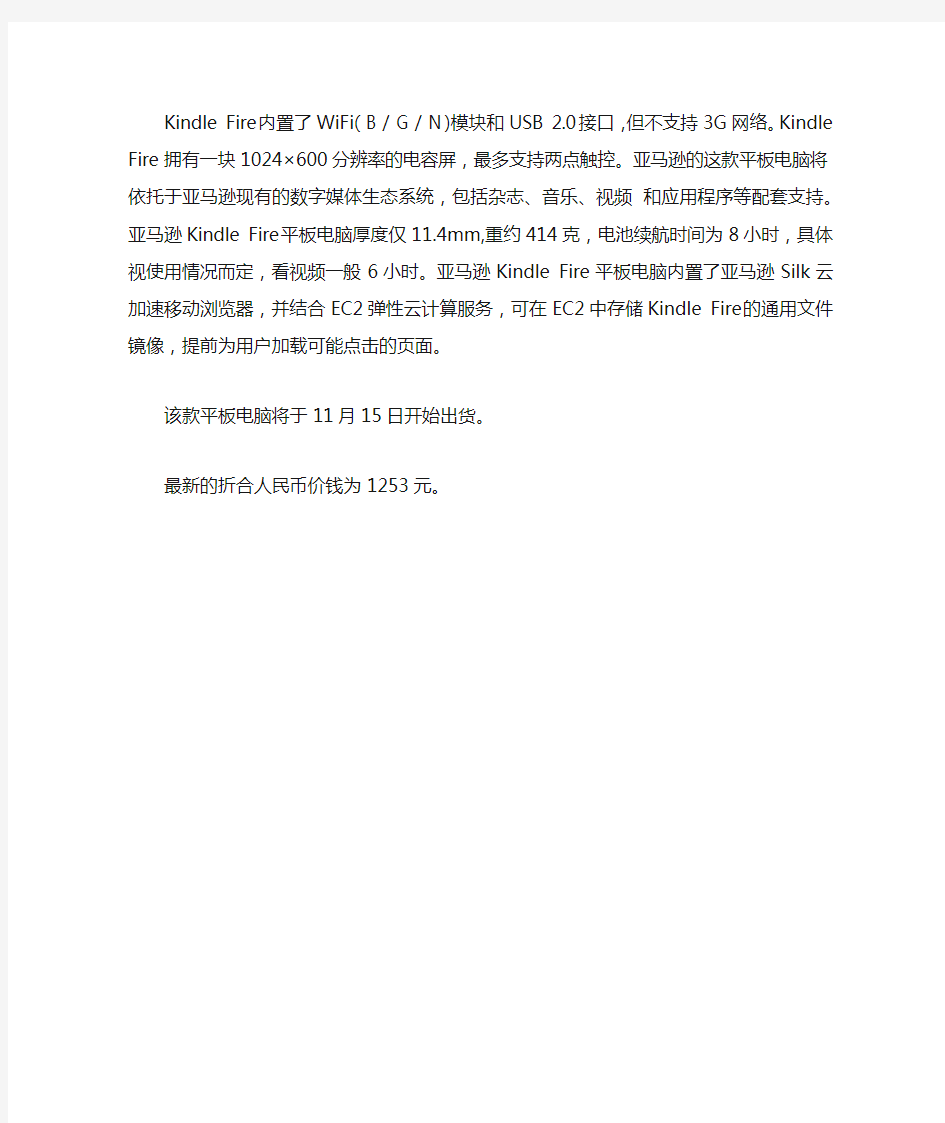
Amazon Kindle Fire产品调研
Kindle Fire(中文名:烈火)是Amazon亚马逊于2011年9月28日发布的一款平板电脑,拥有一块7英寸的多点触摸IPS电容显示屏,并且搭载一个深度定制的谷歌Android操作系统。Kindle Fire内置亚马逊的应用程序商店,流媒体电影和电视节目以及电子书。Kindle Fire定于11月中旬正式发售,价格为199美元,折合人民币1272元。2011年12月,美国消息称客户抱怨Kindle Fire缺点太多,亚马逊对此回应称产品正在改进。
一、基本参数
Kindle Fire运行一个定制的Android 2.3操作系统(姜饼),拥有一个TI的OMAP 4双核心处理器、8GB的Flash 闪盘以及512MB的内存。
Kindle Fire内置了WiFi(B / G / N)模块和USB 2.0接口,但不支持3G网络。Kindle
Fire拥有一块1024×600分辨率的电容屏,最多支持两点触控。亚马逊的这款平板电脑将依托于亚马逊现有的数字媒体生态系统,包括杂志、音乐、视频和应用程序等配套支持。亚马逊Kindle Fire平板电脑厚度仅11.4mm,重约414克,电池续航时间为8小时,具体视使用情况而定,看视频一般6小时。亚马逊Kindle Fire平板电脑内置了亚马逊Silk云加速移动浏览器,并结合EC2弹性云计算服务,可在EC2中存储Kindle Fire的通用文件镜像,提前为用户加载可能点击的页面。
该款平板电脑将于11月15日开始出货。
最新的折合人民币价钱为1253元。
二、产品优势
1.支持Flash
亚马逊CEO杰夫·贝索斯(Jeff Bezos)证实Kindle Fire将支持Flash,由于微软已表明Windows 8 Metro将无法运行Flash,所以在Flash兼容性方面Kindle Fire也将击败所有即将发布的微软平板电脑。
2.售价更低
亚马逊Kindle Fire售价为199美元(同样不带3G,Kindle Fire现在还没有3G版)。
3.握感更佳
正如其他此前发布的200美元级Android平板电脑一样,Kindle Fire也同样采用了7英寸的屏幕。Kindle Fire模仿了滞销产品黑莓PlayBook的外形和屏幕尺寸,7英寸的屏幕设计使得用户可以用单手轻松握住。
4.携带便捷
Kindle Fire的尺寸较iPad要小,其重量也比苹果劲敌更轻。Kindle Fire的重量约为14.6盎司(合413.9克),比苹果iPad的21.3盎司(合603.8克)要轻得多,这使得该亚马逊平板电脑的便捷性更加凸显。
5.加载更快
Silk浏览器会将Kindle Fire要处理的任务“一分为二”以更快地加载大型网页:轻型任务(如文字等)会由你的Kindle Fire直接处理,而重型任务(如HTML,CSS以及Java 脚本等)则会交给亚马逊EC2云服务器进行处理。打开某个网站时,亚马逊Silk浏览器还将记住经常访问的网页位置,并在云端预先加载那些网页。
6.无线镜像
在发布会上,亚马逊CEO贝索斯展示了Kindle Fire的无线镜像。使用者还可以同时选择Amazon Prime服务,这是一个流媒体库,无需任何第三方应用软件,也不用购买任何视频媒体,即可拥有一个家庭娱乐聚合平台。
三、Kind支持的电子书文件
kindle的电子书可以很好地支持azw、prc、mobi,对txt支持问题比较大,经常出现问题,、PDF虽然在DX下支持,但用起来也很不爽,不能检索,不支持字体缩放,不能即时查字典,不能写笔记。但是整体的阅读效果也还是不错的,可以支持图、表格和目录,尤其是目录,比直接阅读txt书要方便多了。
四、Amazon Kindle出版指南
Amazon Kindle电子书毕竟不是一个格式完全开放的电子书。但也不是完全封闭的。至少Amazon公开赛了它的电子书出版指南(Amazon Kindle Publishing Guidelines V1.3, 以下简称《指南》),也提供了从html,opf,epub等格式转换或者说生成amazon kindle支持的电子书格式的工具,下面是不是会开放更多,还很难说。从已经公开的出版《指南》,我们可以大致了解一下Kindle支持的格式和不支持的内容,说大致是因为这是很不完全的,致少很多epub格式的内容在《指南》中没有提到,这就留下了以后的变数。下面只是摘译的《指南》中“格式指南”的部分,可能对我们制作Kindle电子书是作用比较大,至少可以知道能够包含什么内容,不能包含什么内容。
书籍制作需要了解的内容:
1.所制成的语言:
英法德西葡意,暂不支持基于字符的语言(东欧字体,日语假名,俄语字符等)
2.不支持的内容:
色情、激进、非法、侵权、网络上以免费或非独家的内容、客户体验不佳的内容
3.版权问题
4.官方可支持下列文件的转换:
Word(.doc 或.docx)、ePub (. epub)、Plain Text (.txt)、Mobipocket (.mobi or .prc)、HTMl (.zip, .htm, 或.html)、Adobe PDF (.pdf)、Rich Text Format (.rtf)
(注:最大文件大小为50MB。所有大于50MB的文件,将无法转换。
缩小文件大小的技巧:1. 尽量使用JPEG格式的图片。电子书只支持127kb以下的JPEG\GIF格式的图片。若使用其他格式的图片,当图片超过文件大小要求时,会被自动转化为JPEG格式。2. 增加对图像的压缩。3. 减少图像的像素。)
内容请见参考资料《Amazon Kindle出版指南》以及Amazon Kindle Store主页:主页链接:
https://www.sodocs.net/doc/4518756488.html,/kindle-store-ebooks-newspapers-blogs/b?ie=UTF8& node=133141011
五、Amazon Kindle(Mobi)电子书转换流程
Amazon Kindle电子书不是一个格式完全开放的电子书。但是我们可以通过文件格式转换软件,将EPUB,PDF,TXT,PDB等格式的文件。转换为Kindle设备能够支持的Mobi 文件。
1.打开epubBuilder软件,制作epub文件。
2.新建书籍,按照要求输入书名,作者,简介,封面等需求信息。(将封面大小压缩在100KB以内。)
3.将文本导入编辑器中进行文字排版。(可以先将所有的文本导入单独的章节,并设定好二级目录)
4.使用软件内附带的功能调整文字样式,并插入图片。
5.检查文本源代码,在“预览”选项中查看制作效果。
6.保存生成。edb文件。(注:edb为epubBuilder软件的数据库文件)并另存为epub 文件。
7.使用iPhone,iPad等设备,应用iBook软件进行测试。
8.打开calibre软件,导入生成的epub文件。
9.点击“转换书籍”,选择输出格式为“Mobi”。
10.使用Kindle软件对生成的.mobi文件进行测试。
六、Kindle strore平台上传需求
Kindle strore是Amazon的电子书网上商店。
在这里你可以购买电··子书,通过kindle硬件设备(如kindle,kindle 2,kindle dx, kindle dx global, kindle dx global-black)或各种kindle应用程序(如kindle for mac, kindle for ipad等)进行阅读。
也可以从Kindle Store上获得大量的阅读内容,同时Amazon也可以转换您的个人文档至Kindle阅读。您可以将Microsoft Word, TXT, HTML,RTF, JPEG和GIF格式的内容发送E-mail到您专用的Kindle E-mail地址(相关内容请查看Amazon网站的Kindle设
置和管理页面)。Amazon将免费转换这些格式的文件,并通过无线网络传输至您的Kindle 或电脑。如果您发送的是PDF格式的文档,Amazon将直接发送至您的邮箱,而不经过转换。
还可以通过Amazon 搜索引擎找到符合您输入的关键词的相关内容。
搜索会以图片、标题、作者、点击率等方式排列出来。还可以点击搜索结果页面史边的下拉菜单选择类别来缩小搜索结果。
七、Kindle Store平台上架流程
1.创建账户;
2.完成账户设置;
3.在Kindle Store发布,缴纳版税;
注:在Kindle Store发布,上传大约需要12个小时(非英文书籍需要48个小时)。若已有图书在亚马逊上销售,我们将自动为您链接推荐。
八、从电脑下载内容
Kindle 通过Amazon 无线网络将书籍、期刊、个人文档和有声读物(有声读物只能用Wi-Fi)传到您的Kindle 而不需要电脑。但是,一些内容,比如MP3,必须先下载到电脑才能通过USB 传到Kindle.如果您所处的地区不能使用Wi-Fi 的话,您可以先将您买到的有声读物下载到电脑,再通过USB 传到Kindle.
从Amazon 下载的内容传输到Kindle 的步骤如下:
1. 通过USB 将Kindle 连接到电脑上。
174 / 2052. Kindle 出现在任务栏右下角“发现外部USB 设备”位置。打开Kindle 中
的“documents”文件夹。
3. 将下载好的文件复制到“documents”文件夹中。
4. 在电脑上弹出Kindle.该内容会立即出现在“Home”页面。
参考资料:
《My Kindle Fire》
《Amazon Kindle出版指南》
《Amazon Kindle 使用指南》
《Kindle 用户手册》
https://www.sodocs.net/doc/4518756488.html,/view/6567223.htm
https://www.sodocs.net/doc/4518756488.html,/s/blog_6441e0640100gim6.html
https://www.sodocs.net/doc/4518756488.html,/news/2010-01-16/520892.shtml
https://www.sodocs.net/doc/4518756488.html,/s/blog_6441e0640100goow.html
https://www.sodocs.net/doc/4518756488.html,/kindlesupport
https://www.sodocs.net/doc/4518756488.html,/kindle-store-ebooks-newspapers-blogs/b?ie=UTF8&nod e=133141011
